键盘鼠标失灵的解决妙招
- 格式:doc
- 大小:24.50 KB
- 文档页数:2
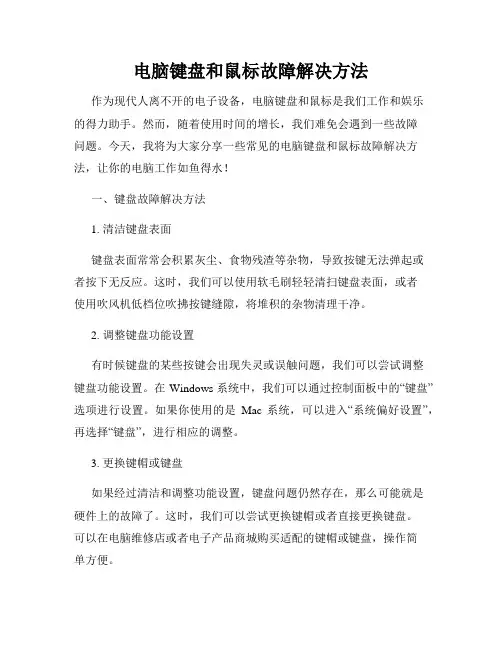
电脑键盘和鼠标故障解决方法作为现代人离不开的电子设备,电脑键盘和鼠标是我们工作和娱乐的得力助手。
然而,随着使用时间的增长,我们难免会遇到一些故障问题。
今天,我将为大家分享一些常见的电脑键盘和鼠标故障解决方法,让你的电脑工作如鱼得水!一、键盘故障解决方法1. 清洁键盘表面键盘表面常常会积累灰尘、食物残渣等杂物,导致按键无法弹起或者按下无反应。
这时,我们可以使用软毛刷轻轻清扫键盘表面,或者使用吹风机低档位吹拂按键缝隙,将堆积的杂物清理干净。
2. 调整键盘功能设置有时候键盘的某些按键会出现失灵或误触问题,我们可以尝试调整键盘功能设置。
在Windows系统中,我们可以通过控制面板中的“键盘”选项进行设置。
如果你使用的是Mac系统,可以进入“系统偏好设置”,再选择“键盘”,进行相应的调整。
3. 更换键帽或键盘如果经过清洁和调整功能设置,键盘问题仍然存在,那么可能就是硬件上的故障了。
这时,我们可以尝试更换键帽或者直接更换键盘。
可以在电脑维修店或者电子产品商城购买适配的键帽或键盘,操作简单方便。
二、鼠标故障解决方法1. 更换电池或充电如果你使用的是无线鼠标,鼠标无法工作可能是电池电量耗尽。
这时,我们可以尝试更换电池或者充电,然后重新连接鼠标。
记住检查鼠标的电源开关是否打开,以确保鼠标正常工作。
2. 清洁鼠标光标和滚轮鼠标经常使用会导致光标灵敏度下降或者滑轮滚动不畅。
为了解决这个问题,我们可以用棉签蘸取少量酒精,轻轻擦拭鼠标底部的光标和滚轮,以及鼠标的表面。
这样可以去除灰尘和污垢,提高鼠标的敏感度和流畅性。
3. 更新鼠标驱动程序有时候鼠标驱动程序老旧或不兼容,也会导致鼠标失灵或功能异常。
我们可以通过查找电脑品牌官网或者鼠标品牌官网,下载最新的鼠标驱动程序,并按照操作提示进行安装。
更新驱动程序可以解决很多兼容性问题,让鼠标恢复正常运行。
总结:电脑键盘和鼠标故障是我们使用电子设备时的常见问题,但并不是无法解决的困扰。
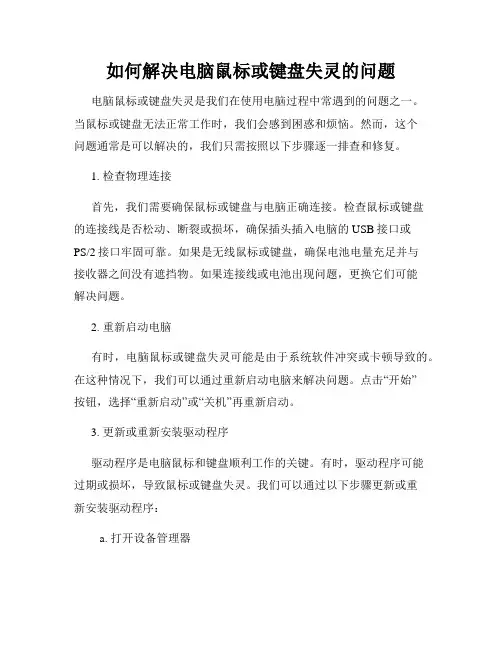
如何解决电脑鼠标或键盘失灵的问题电脑鼠标或键盘失灵是我们在使用电脑过程中常遇到的问题之一。
当鼠标或键盘无法正常工作时,我们会感到困惑和烦恼。
然而,这个问题通常是可以解决的,我们只需按照以下步骤逐一排查和修复。
1. 检查物理连接首先,我们需要确保鼠标或键盘与电脑正确连接。
检查鼠标或键盘的连接线是否松动、断裂或损坏,确保插头插入电脑的USB接口或PS/2接口牢固可靠。
如果是无线鼠标或键盘,确保电池电量充足并与接收器之间没有遮挡物。
如果连接线或电池出现问题,更换它们可能解决问题。
2. 重新启动电脑有时,电脑鼠标或键盘失灵可能是由于系统软件冲突或卡顿导致的。
在这种情况下,我们可以通过重新启动电脑来解决问题。
点击“开始”按钮,选择“重新启动”或“关机”再重新启动。
3. 更新或重新安装驱动程序驱动程序是电脑鼠标和键盘顺利工作的关键。
有时,驱动程序可能过期或损坏,导致鼠标或键盘失灵。
我们可以通过以下步骤更新或重新安装驱动程序:a. 打开设备管理器在Windows系统中,可以通过按下Win + X键,然后选择“设备管理器”打开设备管理器。
b. 找到鼠标和键盘在设备管理器中,展开“键盘”和“鼠标”选项。
c. 更新或重新安装驱动程序右键点击键盘或鼠标选项,选择“更新驱动程序”或“卸载设备”(如果已经安装了驱动程序,先卸载再重新安装驱动程序)。
d. 遵循系统指引按照系统指引的步骤完成驱动程序的更新或重新安装过程。
4. 进入安全模式如果以上方法仍无法解决问题,我们可以尝试进入安全模式。
安全模式是系统在最基本的环境下启动,可以排除一些第三方应用程序或驱动程序导致的问题。
通过以下步骤进入安全模式并检查鼠标或键盘是否工作正常:a. 重新启动电脑在进入系统启动的过程中,不停按下F8或Shift键,直到出现“高级启动选项”菜单。
b. 进入安全模式使用键盘上下键选择“安全模式”并按下Enter键。
c. 检查鼠标或键盘进入安全模式后,尝试使用鼠标和键盘进行操作,观察它们是否能正常工作。
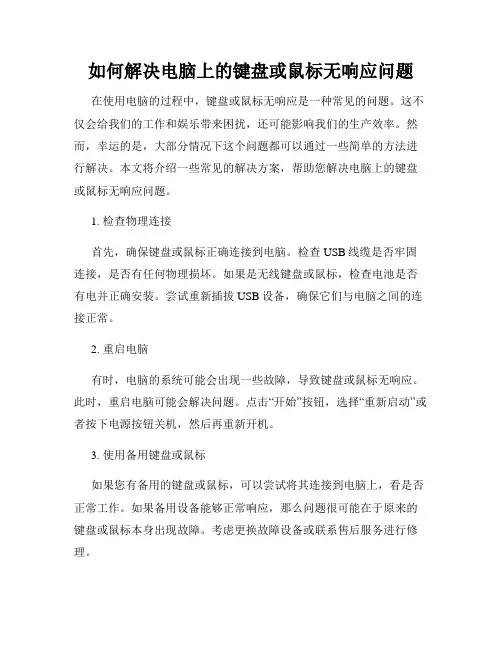
如何解决电脑上的键盘或鼠标无响应问题在使用电脑的过程中,键盘或鼠标无响应是一种常见的问题。
这不仅会给我们的工作和娱乐带来困扰,还可能影响我们的生产效率。
然而,幸运的是,大部分情况下这个问题都可以通过一些简单的方法进行解决。
本文将介绍一些常见的解决方案,帮助您解决电脑上的键盘或鼠标无响应问题。
1. 检查物理连接首先,确保键盘或鼠标正确连接到电脑。
检查USB线缆是否牢固连接,是否有任何物理损坏。
如果是无线键盘或鼠标,检查电池是否有电并正确安装。
尝试重新插拔USB设备,确保它们与电脑之间的连接正常。
2. 重启电脑有时,电脑的系统可能会出现一些故障,导致键盘或鼠标无响应。
此时,重启电脑可能会解决问题。
点击“开始”按钮,选择“重新启动”或者按下电源按钮关机,然后再重新开机。
3. 使用备用键盘或鼠标如果您有备用的键盘或鼠标,可以尝试将其连接到电脑上,看是否正常工作。
如果备用设备能够正常响应,那么问题很可能在于原来的键盘或鼠标本身出现故障。
考虑更换故障设备或联系售后服务进行修理。
4. 检查设备驱动程序键盘和鼠标在电脑上正常工作的前提是正确安装了相应的驱动程序。
打开设备管理器,检查键盘和鼠标的驱动是否正常工作。
如果有黄色的感叹号或问号标记,说明驱动程序可能存在问题。
右键点击设备,选择"更新驱动程序",然后按照系统提示进行操作。
5. 执行硬件故障排除如果以上方法都不能解决问题,那么可能是由硬件故障引起的键盘或鼠标无响应。
您可以尝试连接键盘或鼠标到其他电脑上,看它们是否能够正常工作。
如果在其他电脑上也出现无响应的情况,那么很可能是键盘或鼠标本身的问题。
您可以联系售后服务获取更多帮助。
6. 清理键盘或鼠标有时,键盘或鼠标可能会因为物质的积累而导致无响应。
尝试清理键盘下的灰尘和污渍,或用适当清洁器具擦拭鼠标的滚轮和传感器。
确保在清洁过程中电脑已经关机,以避免损坏电脑或设备。
总结无论何时,当键盘或鼠标出现无响应的问题时,我们都应该首先检查物理连接。
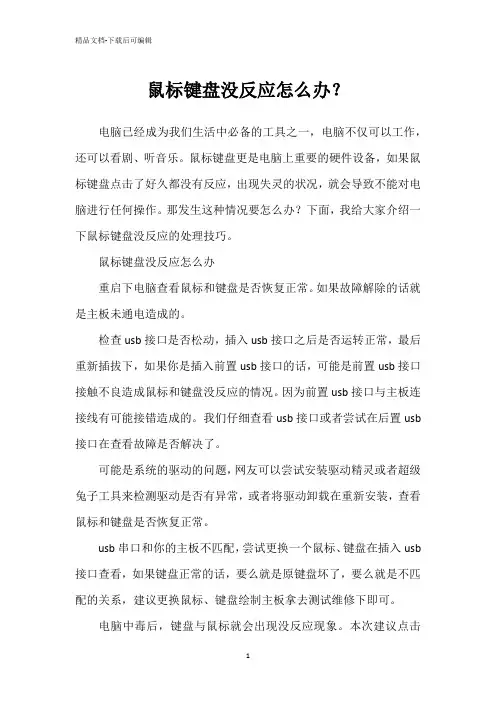
鼠标键盘没反应怎么办?电脑已经成为我们生活中必备的工具之一,电脑不仅可以工作,还可以看剧、听音乐。
鼠标键盘更是电脑上重要的硬件设备,如果鼠标键盘点击了好久都没有反应,出现失灵的状况,就会导致不能对电脑进行任何操作。
那发生这种情况要怎么办?下面,我给大家介绍一下鼠标键盘没反应的处理技巧。
鼠标键盘没反应怎么办重启下电脑查看鼠标和键盘是否恢复正常。
如果故障解除的话就是主板未通电造成的。
检查usb接口是否松动,插入usb接口之后是否运转正常,最后重新插拔下,如果你是插入前置usb接口的话,可能是前置usb接口接触不良造成鼠标和键盘没反应的情况。
因为前置usb接口与主板连接线有可能接错造成的。
我们仔细查看usb接口或者尝试在后置usb 接口在查看故障是否解决了。
可能是系统的驱动的问题,网友可以尝试安装驱动精灵或者超级兔子工具来检测驱动是否有异常,或者将驱动卸载在重新安装,查看鼠标和键盘是否恢复正常。
usb串口和你的主板不匹配,尝试更换一个鼠标、键盘在插入usb 接口查看,如果键盘正常的话,要么就是原键盘坏了,要么就是不匹配的关系,建议更换鼠标、键盘绘制主板拿去测试维修下即可。
电脑中毒后,键盘与鼠标就会出现没反应现象。
本次建议点击F8按键,等电脑进入了安全模式之后,我们要使用杀毒软件去杀毒,这样才可以解决故障。
如果还不可以,我们需要将电脑调节为安全模式,然后将所有的启动项目全部禁止使用。
在Windows中释放所有文件的控制权,然后点击F8按钮DOS选项第一个模式。
这个时候,我们必须删除顽固文件,鼠标键盘就可以正常使用啦。
键盘鼠标可能与其它的程序发生冲突,因此造成没有反应的现象。
这个时候,我们把键盘鼠标放在其它的电脑上去使用,如果一切正常,那么是电脑的硬件发生了问题,这个时候我们需要将新安装的程序全部删除,就可以使用了。
关于鼠标键盘没反应的解决方法,我跟大家讲到这了。
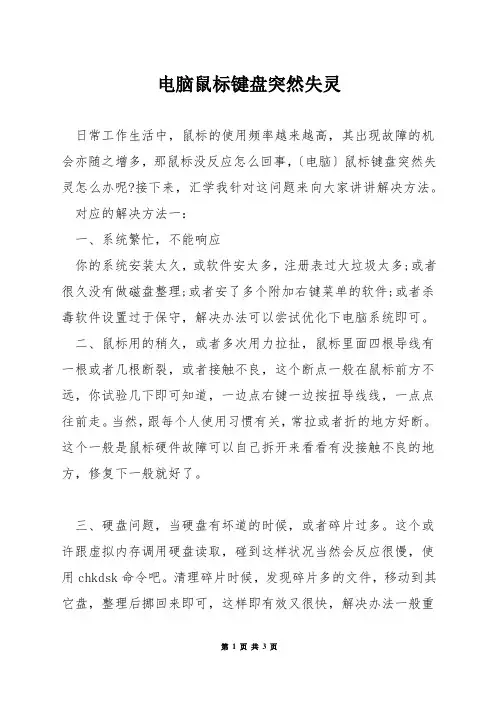
电脑鼠标键盘突然失灵日常工作生活中,鼠标的使用频率越来越高,其出现故障的机会亦随之增多,那鼠标没反应怎么回事,〔电脑〕鼠标键盘突然失灵怎么办呢?接下来,汇学我针对这问题来向大家讲讲解决方法。
对应的解决方法一:一、系统繁忙,不能响应你的系统安装太久,或软件安太多,注册表过大垃圾太多;或者很久没有做磁盘整理;或者安了多个附加右键菜单的软件;或者杀毒软件设置过于保守,解决办法可以尝试优化下电脑系统即可。
二、鼠标用的稍久,或者多次用力拉扯,鼠标里面四根导线有一根或者几根断裂,或者接触不良,这个断点一般在鼠标前方不远,你试验几下即可知道,一边点右键一边按扭导线线,一点点往前走。
当然,跟每个人使用习惯有关,常拉或者折的地方好断。
这个一般是鼠标硬件故障可以自己拆开来看看有没接触不良的地方,修复下一般就好了。
三、硬盘问题,当硬盘有坏道的时候,或者碎片过多。
这个或许跟虚拟内存调用硬盘读取,碰到这样状况当然会反应很慢,使用chkdsk命令吧。
清理碎片时候,发现碎片多的文件,移动到其它盘,整理后挪回来即可,这样即有效又很快,解决办法一般重新启动电脑故障就消失了。
四、或许跟系统的某些服务有关系,如关于文件系统方面的,造成系统延迟,不少朋友喜爱尽量提升系统速度,禁用了某些鼠标服务造成的,这个必须要自己检查下。
对应的解决方法二:1、可能在BIOS设置中没有启用USB键盘鼠标,而你的键盘鼠标都是USB接口的。
先拔掉USB键盘。
2、这种状况应该可以在主机后面找到PS2键盘接口,找一个PS2接口的键盘,就是以前圆口的那种,插到电脑上。
3、然后启动进BIOS,启用USB键盘鼠标:进入BIOS里之后选择 Integrated peripherals--Onboard Device 进入之后就可以看到 USB键盘和鼠标的选项了,把 USB Keyboard Supprrt 改为 Enabled ,下面的那个也一样,应该就可以用了。
4、插上USB键盘,搞定!对应的解决方法三:1、把机器关机然后把鼠标后面的插口拔下来再按上就好用了,键盘也一样。
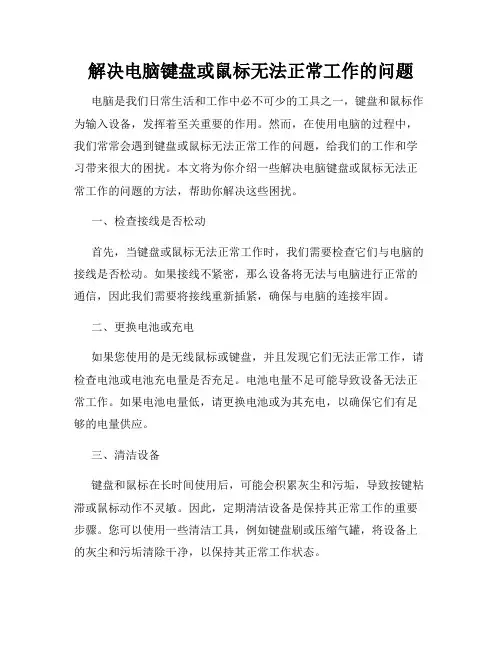
解决电脑键盘或鼠标无法正常工作的问题电脑是我们日常生活和工作中必不可少的工具之一,键盘和鼠标作为输入设备,发挥着至关重要的作用。
然而,在使用电脑的过程中,我们常常会遇到键盘或鼠标无法正常工作的问题,给我们的工作和学习带来很大的困扰。
本文将为你介绍一些解决电脑键盘或鼠标无法正常工作的问题的方法,帮助你解决这些困扰。
一、检查接线是否松动首先,当键盘或鼠标无法正常工作时,我们需要检查它们与电脑的接线是否松动。
如果接线不紧密,那么设备将无法与电脑进行正常的通信,因此我们需要将接线重新插紧,确保与电脑的连接牢固。
二、更换电池或充电如果您使用的是无线鼠标或键盘,并且发现它们无法正常工作,请检查电池或电池充电量是否充足。
电池电量不足可能导致设备无法正常工作。
如果电池电量低,请更换电池或为其充电,以确保它们有足够的电量供应。
三、清洁设备键盘和鼠标在长时间使用后,可能会积累灰尘和污垢,导致按键粘滞或鼠标动作不灵敏。
因此,定期清洁设备是保持其正常工作的重要步骤。
您可以使用一些清洁工具,例如键盘刷或压缩气罐,将设备上的灰尘和污垢清除干净,以保持其正常工作状态。
四、重新安装驱动程序在某些情况下,键盘或鼠标无法正常工作可能是由于驱动程序问题引起的。
我们可以尝试重新安装设备的驱动程序,以解决这个问题。
首先,您可以在计算机的官方网站或制造商的官方网站上下载新的驱动程序。
然后,按照说明安装并配置新的驱动程序。
重新安装后,键盘和鼠标应该可以正常工作。
五、查找其他设备冲突在某些情况下,键盘或鼠标无法正常工作可能是由于与其他设备的冲突引起的。
您可以通过打开设备管理器来检查是否存在设备冲突。
在Windows操作系统中,您可以通过按下Win + X键并选择设备管理器来打开设备管理器。
在设备管理器中,查找键盘和鼠标的选项,并检查是否存在黄色感叹号或错误符号。
如果有任何冲突或错误,您可以尝试禁用或更新相关设备的驱动程序,以解决冲突问题。
六、重启电脑有时,电脑键盘或鼠标无法正常工作可能是由于系统错误或其他暂时性问题引起的。
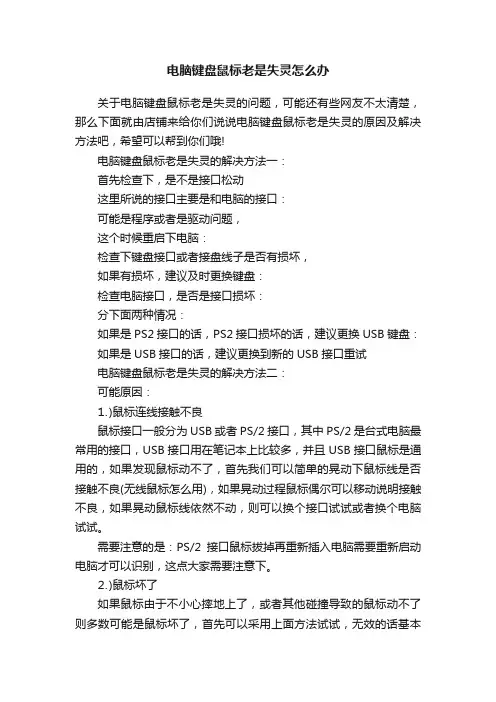
电脑键盘鼠标老是失灵怎么办关于电脑键盘鼠标老是失灵的问题,可能还有些网友不太清楚,那么下面就由店铺来给你们说说电脑键盘鼠标老是失灵的原因及解决方法吧,希望可以帮到你们哦!电脑键盘鼠标老是失灵的解决方法一:首先检查下,是不是接口松动这里所说的接口主要是和电脑的接口:可能是程序或者是驱动问题,这个时候重启下电脑:检查下键盘接口或者接盘线子是否有损坏,如果有损坏,建议及时更换键盘:检查电脑接口,是否是接口损坏:分下面两种情况:如果是PS2接口的话,PS2接口损坏的话,建议更换USB键盘:如果是USB接口的话,建议更换到新的USB接口重试电脑键盘鼠标老是失灵的解决方法二:可能原因:⒈)鼠标连线接触不良鼠标接口一般分为USB或者PS/2接口,其中PS/2是台式电脑最常用的接口,USB接口用在笔记本上比较多,并且USB接口鼠标是通用的,如果发现鼠标动不了,首先我们可以简单的晃动下鼠标线是否接触不良(无线鼠标怎么用),如果晃动过程鼠标偶尔可以移动说明接触不良,如果晃动鼠标线依然不动,则可以换个接口试试或者换个电脑试试。
需要注意的是:PS/2接口鼠标拔掉再重新插入电脑需要重新启动电脑才可以识别,这点大家需要注意下。
⒉)鼠标坏了如果鼠标由于不小心摔地上了,或者其他碰撞导致的鼠标动不了则多数可能是鼠标坏了,首先可以采用上面方法试试,无效的话基本是鼠标出问题,有兴趣的朋友不妨死马当活马医,拆开维修试试。
3、内存消耗太多鼠标不动,内存消耗太多出现的情况也是比较常见的。
这在内存不是很大,但是你电脑运行的程序很多的情况下是很容易出现这种情况的,不过对于目前电脑内存普遍比较大来说,这种情况基本不可能。
4、电脑中毒了鼠标突然间不动,电脑中毒也有可能,如果上面3条原因都没有解决你的“鼠标不动”的情况话,那么有可能是你的电脑中毒了。
使用杀毒软件杀下毒先。
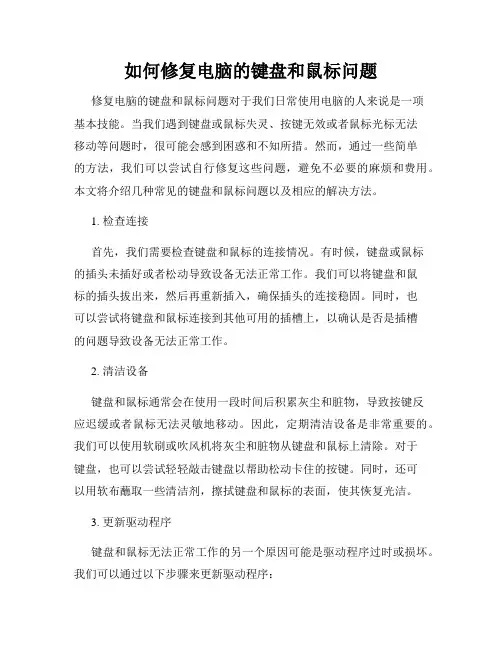
如何修复电脑的键盘和鼠标问题修复电脑的键盘和鼠标问题对于我们日常使用电脑的人来说是一项基本技能。
当我们遇到键盘或鼠标失灵、按键无效或者鼠标光标无法移动等问题时,很可能会感到困惑和不知所措。
然而,通过一些简单的方法,我们可以尝试自行修复这些问题,避免不必要的麻烦和费用。
本文将介绍几种常见的键盘和鼠标问题以及相应的解决方法。
1. 检查连接首先,我们需要检查键盘和鼠标的连接情况。
有时候,键盘或鼠标的插头未插好或者松动导致设备无法正常工作。
我们可以将键盘和鼠标的插头拔出来,然后再重新插入,确保插头的连接稳固。
同时,也可以尝试将键盘和鼠标连接到其他可用的插槽上,以确认是否是插槽的问题导致设备无法正常工作。
2. 清洁设备键盘和鼠标通常会在使用一段时间后积累灰尘和脏物,导致按键反应迟缓或者鼠标无法灵敏地移动。
因此,定期清洁设备是非常重要的。
我们可以使用软刷或吹风机将灰尘和脏物从键盘和鼠标上清除。
对于键盘,也可以尝试轻轻敲击键盘以帮助松动卡住的按键。
同时,还可以用软布蘸取一些清洁剂,擦拭键盘和鼠标的表面,使其恢复光洁。
3. 更新驱动程序键盘和鼠标无法正常工作的另一个原因可能是驱动程序过时或损坏。
我们可以通过以下步骤来更新驱动程序:a. 打开计算机的设备管理器。
在Windows系统中,可以通过按下Win + X键,然后选择“设备管理器”来打开设备管理器。
b. 在设备管理器中,找到键盘和鼠标的设备选项。
c. 右键点击键盘或鼠标的设备选项,选择“更新驱动程序”。
d. 在更新驱动程序的窗口中,可以选择自动搜索更新或手动浏览计算机以安装已下载的驱动程序。
4. 检查电池或电源线对于无线键盘和鼠标,电池或电源线的问题可能是导致设备无法正常工作的原因之一。
我们可以检查电池或电源线的电量是否充足,或者更换全新的电池或电源线。
如果设备使用的是充电电池,还可以尝试将电池充电一段时间后再重新连接设备,以确保电量足够。
5. 重启电脑当键盘和鼠标问题仍未解决时,可以尝试重新启动电脑。
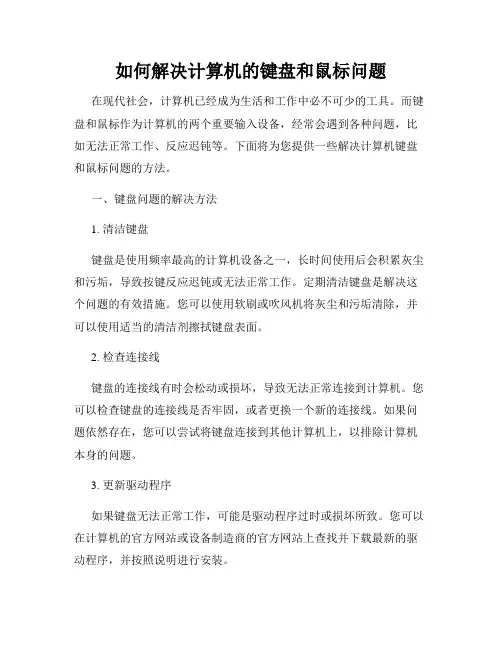
如何解决计算机的键盘和鼠标问题在现代社会,计算机已经成为生活和工作中必不可少的工具。
而键盘和鼠标作为计算机的两个重要输入设备,经常会遇到各种问题,比如无法正常工作、反应迟钝等。
下面将为您提供一些解决计算机键盘和鼠标问题的方法。
一、键盘问题的解决方法1. 清洁键盘键盘是使用频率最高的计算机设备之一,长时间使用后会积累灰尘和污垢,导致按键反应迟钝或无法正常工作。
定期清洁键盘是解决这个问题的有效措施。
您可以使用软刷或吹风机将灰尘和污垢清除,并可以使用适当的清洁剂擦拭键盘表面。
2. 检查连接线键盘的连接线有时会松动或损坏,导致无法正常连接到计算机。
您可以检查键盘的连接线是否牢固,或者更换一个新的连接线。
如果问题依然存在,您可以尝试将键盘连接到其他计算机上,以排除计算机本身的问题。
3. 更新驱动程序如果键盘无法正常工作,可能是驱动程序过时或损坏所致。
您可以在计算机的官方网站或设备制造商的官方网站上查找并下载最新的驱动程序,并按照说明进行安装。
二、鼠标问题的解决方法1. 清洁鼠标鼠标经常被用于计算机操作,使用时间长了会导致鼠标轨迹不准确或按键失灵等问题。
请定期清洁鼠标,可以使用软刷或吹风机清除灰尘,并使用适当的清洁剂擦拭鼠标表面。
2. 更换电池或充电如果您使用的是无线鼠标,鼠标无法正常工作可能是电池电量不足或电池损坏所致。
您可以更换新的电池或通过充电线连接鼠标进行充电。
3. 检查连接线或无线信号有线鼠标的连接线如若松动或损坏可能会导致鼠标无法正常连接到计算机。
您可以检查连接线是否牢固或更换一个新的连接线。
如果您使用的是无线鼠标,请确保鼠标与接收器之间的无线信号畅通,以免信号干扰导致鼠标无法正常工作。
三、其他问题的解决方法1. 重启计算机有时计算机出现键盘和鼠标问题可能是由于系统错误或软件冲突引起的。
您可以尝试重新启动计算机,以重新加载系统和软件,可能会解决问题。
2. 更新系统和软件操作系统和某些软件的更新可能包含修复键盘和鼠标问题的补丁。
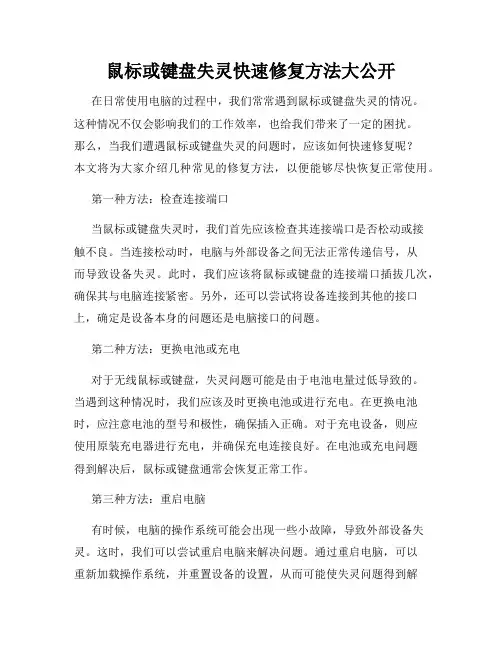
鼠标或键盘失灵快速修复方法大公开在日常使用电脑的过程中,我们常常遇到鼠标或键盘失灵的情况。
这种情况不仅会影响我们的工作效率,也给我们带来了一定的困扰。
那么,当我们遭遇鼠标或键盘失灵的问题时,应该如何快速修复呢?本文将为大家介绍几种常见的修复方法,以便能够尽快恢复正常使用。
第一种方法:检查连接端口当鼠标或键盘失灵时,我们首先应该检查其连接端口是否松动或接触不良。
当连接松动时,电脑与外部设备之间无法正常传递信号,从而导致设备失灵。
此时,我们应该将鼠标或键盘的连接端口插拔几次,确保其与电脑连接紧密。
另外,还可以尝试将设备连接到其他的接口上,确定是设备本身的问题还是电脑接口的问题。
第二种方法:更换电池或充电对于无线鼠标或键盘,失灵问题可能是由于电池电量过低导致的。
当遇到这种情况时,我们应该及时更换电池或进行充电。
在更换电池时,应注意电池的型号和极性,确保插入正确。
对于充电设备,则应使用原装充电器进行充电,并确保充电连接良好。
在电池或充电问题得到解决后,鼠标或键盘通常会恢复正常工作。
第三种方法:重启电脑有时候,电脑的操作系统可能会出现一些小故障,导致外部设备失灵。
这时,我们可以尝试重启电脑来解决问题。
通过重启电脑,可以重新加载操作系统,并重置设备的设置,从而可能使失灵问题得到解决。
在重启电脑前,建议先将正在进行的工作进行保存,以免因为重启而丢失数据。
第四种方法:更新或重新安装驱动程序驱动程序是指控制电脑与外部设备通信的软件。
当驱动程序过时或损坏时,鼠标或键盘失灵的问题就会出现。
为了解决这个问题,我们可以尝试更新或重新安装相应的驱动程序。
首先,可以通过设备管理器找到鼠标或键盘的驱动程序,并检查其是否需要更新。
如果需要更新,可以尝试下载最新的驱动程序并进行安装。
另外,还可以访问设备制造商的官方网站,下载相应的驱动程序进行安装。
第五种方法:使用系统自带的故障排除工具现代的操作系统通常都提供了一些故障排除工具,用于解决一些常见的硬件问题。
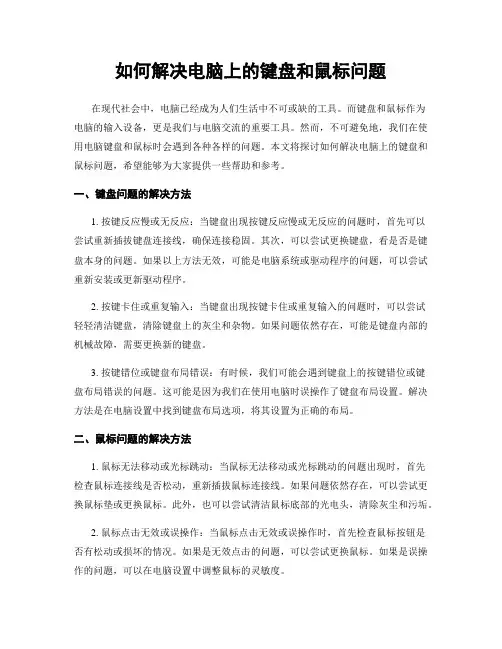
如何解决电脑上的键盘和鼠标问题在现代社会中,电脑已经成为人们生活中不可或缺的工具。
而键盘和鼠标作为电脑的输入设备,更是我们与电脑交流的重要工具。
然而,不可避免地,我们在使用电脑键盘和鼠标时会遇到各种各样的问题。
本文将探讨如何解决电脑上的键盘和鼠标问题,希望能够为大家提供一些帮助和参考。
一、键盘问题的解决方法1. 按键反应慢或无反应:当键盘出现按键反应慢或无反应的问题时,首先可以尝试重新插拔键盘连接线,确保连接稳固。
其次,可以尝试更换键盘,看是否是键盘本身的问题。
如果以上方法无效,可能是电脑系统或驱动程序的问题,可以尝试重新安装或更新驱动程序。
2. 按键卡住或重复输入:当键盘出现按键卡住或重复输入的问题时,可以尝试轻轻清洁键盘,清除键盘上的灰尘和杂物。
如果问题依然存在,可能是键盘内部的机械故障,需要更换新的键盘。
3. 按键错位或键盘布局错误:有时候,我们可能会遇到键盘上的按键错位或键盘布局错误的问题。
这可能是因为我们在使用电脑时误操作了键盘布局设置。
解决方法是在电脑设置中找到键盘布局选项,将其设置为正确的布局。
二、鼠标问题的解决方法1. 鼠标无法移动或光标跳动:当鼠标无法移动或光标跳动的问题出现时,首先检查鼠标连接线是否松动,重新插拔鼠标连接线。
如果问题依然存在,可以尝试更换鼠标垫或更换鼠标。
此外,也可以尝试清洁鼠标底部的光电头,清除灰尘和污垢。
2. 鼠标点击无效或误操作:当鼠标点击无效或误操作时,首先检查鼠标按钮是否有松动或损坏的情况。
如果是无效点击的问题,可以尝试更换鼠标。
如果是误操作的问题,可以在电脑设置中调整鼠标的灵敏度。
3. 鼠标滚轮失灵或滚动不畅:当鼠标滚轮失灵或滚动不畅时,可以尝试清洁鼠标滚轮周围的区域,确保没有灰尘或污垢影响滚轮的正常运转。
如果问题依然存在,可能是鼠标滚轮的机械故障,需要更换新的鼠标。
总结起来,解决电脑上的键盘和鼠标问题需要我们从多个方面入手。
首先,我们需要检查连接线是否稳固,确保键盘和鼠标与电脑的连接正常。
如何修复电脑的键盘和鼠标问题电脑键盘和鼠标是我们日常使用电脑时必不可少的设备。
然而,有时候我们可能会遇到键盘或鼠标出现故障的情况,这不仅会影响我们的工作效率,还会给我们带来沮丧和困扰。
本文将介绍一些常见的电脑键盘和鼠标问题,并提供一些修复方法,帮助您解决这些问题。
一、键盘问题解决方法键盘在长时间使用后,可能会出现键盘无法正常工作的情况。
以下是一些常见的键盘问题及其解决方法:1. 按键无反应如果您在敲击键盘时,发现有些键无法产生相应的字符,可能是由于键盘的连线松动或者是键盘内部的灰尘影响了键盘的正常运作。
解决办法如下:a. 检查键盘的连线是否插紧,如果松动则重新插入。
b. 将键盘翻转,用压缩空气吹去键盘上的灰尘。
2. 键位错乱有时候,键盘上的键位可能会发生错乱,例如按下字母键却显示数字等。
这可能是由于您无意中按下了特殊按键(如Num Lock键)或者是键盘的设置发生了错误。
解决办法如下:a. 按下Num Lock键,确保它处于关闭状态。
b. 检查计算机的键盘布局设置,确保它与您使用的键盘一致。
3. 按键粘滞键盘上的按键有时可能会变得粘滞,导致按键时无法弹起。
这种情况通常是由于灰尘或者是污渍进入到键盘的间隙中引起的。
解决办法如下:a. 将键盘翻转,用压缩空气吹去键盘上的灰尘和污渍。
b. 使用棉签蘸取少量清洁剂,轻轻擦拭键盘上的按键。
二、鼠标问题解决方法与键盘类似,鼠标也可能会出现一些常见的问题。
以下是一些常见的鼠标问题及其解决方法:1. 鼠标指针不动如果您发现移动鼠标时,屏幕上的鼠标指针没有相应的动作,可能是由于鼠标的连线松动或者是鼠标的光标出现故障。
解决办法如下:a. 检查鼠标的连线是否插紧,如果松动则重新插入。
b. 使用压缩空气吹去鼠标底部的传感器周围积聚的灰尘。
2. 鼠标滚轮失灵有时候,鼠标的滚轮可能会无法滚动或者滚动不流畅。
这通常是由于灰尘或者是污渍附着在滚轮上导致的。
解决办法如下:a. 使用压缩空气吹去鼠标滚轮周围积聚的灰尘。
如何解决电脑出现无法响应鼠标和键盘的问题在电脑使用过程中,有时会遇到电脑无法响应鼠标和键盘的问题,这给我们的工作和娱乐带来很大的困扰。
然而,不必担心,下面将介绍一些解决这个问题的方法,希望对您有所帮助。
一、检查电脑连接首先,您需要检查鼠标和键盘是否正确连接到电脑上。
确保插头稳固连接在相应的接口上,并且没有松动或接触不良的情况。
您可以尝试重新插拔鼠标和键盘来确保连接的稳定性。
二、更换鼠标和键盘如果您确定连接问题不存在,那么可以考虑更换鼠标和键盘。
有时候,设备出现故障或损坏可能导致无响应情况的发生。
您可以尝试将鼠标和键盘连接到另一台电脑上,以确定是硬件问题还是与您的电脑相关的问题。
三、更新驱动程序驱动程序是使鼠标和键盘与电脑正常通信的重要组成部分。
如果您的驱动程序过时或损坏,可能会导致设备无法正常工作。
您可以通过以下步骤更新驱动程序:1. 打开设备管理器:在Windows系统中,通过按下Win + X键,然后选择“设备管理器”来打开设备管理器。
2. 查找鼠标和键盘:在设备管理器中,找到“鼠标”和“键盘”选项,并展开。
3. 更新驱动程序:右键单击鼠标和键盘选项,选择“更新驱动程序”。
4. 自动搜索更新:您可以选择让系统自动搜索更新的驱动程序,或者您也可以手动下载最新的驱动程序进行安装。
四、检查系统设置一些系统设置也可能导致鼠标和键盘无法响应。
您可以按照以下步骤检查和调整系统设置:1. 检查设备是否启用:打开“控制面板”,选择“硬件和声音”,然后点击“设备和打印机”。
在设备列表中找到您的鼠标和键盘设备,确保它们已启用。
2. 调整鼠标和键盘设置:在“控制面板”中,选择“鼠标”和“键盘”,分别调整相应的设置,如指针速度、按键速度等。
3. 检查电源管理设置:有时候,电脑的电源管理设置会影响到鼠标和键盘的工作。
您可以前往“电源和休眠设置”来检查和调整电源管理选项。
五、查找专业帮助如果您尝试了以上方法仍然无法解决问题,那么可能需要寻求专业帮助。
如何解决电脑的键盘或鼠标失灵在日常使用电脑的过程中,键盘或鼠标失灵是一个常见的问题。
这不仅会给我们的工作和娱乐带来困扰,还可能导致系统的不稳定和数据丢失等问题。
所以,解决电脑键盘或鼠标失灵问题是十分重要的。
本文将介绍一些解决这些问题的方法和技巧。
一、检查物理连接键盘或鼠标失灵的原因可能是物理连接问题。
首先,确保键盘或鼠标与电脑的连接端口牢固连接。
如果是有线键盘或鼠标,可以尝试重新插拔连接线,确认连接是否正常。
如果是无线键盘或鼠标,可以尝试更换电池或重新与接收器配对,检查无线信号是否稳定。
二、重新启动电脑在遇到键盘或鼠标失灵问题时,我们可以尝试重新启动电脑。
有时候,一些临时的软件或系统故障会导致键盘或鼠标无法正常工作。
通过重新启动,电脑系统将重新加载驱动程序和服务,可能会解决这些问题。
三、更新或重新安装驱动程序键盘或鼠标失灵的原因也可能是驱动程序过期或损坏。
我们可以尝试更新或重新安装键盘或鼠标的驱动程序。
可以通过访问设备制造商的官方网站下载最新的驱动程序,或者使用操作系统自带的设备管理器来更新驱动程序。
四、清洁键盘或鼠标键盘或鼠标在使用一段时间后,可能会因为灰尘、污垢等问题而导致失灵。
我们可以使用吹气罐或小刷子等工具来清洁键盘或鼠标上的灰尘和污垢。
请记住,在清洁之前请先断开键盘或鼠标与电脑的连接,并小心操作以避免损坏设备。
五、检查系统设置有时候,键盘或鼠标失灵可能是由于一些系统设置问题导致的。
我们可以检查一下操作系统的设置,确保键盘或鼠标的选项被正确配置。
例如,在Windows系统中,可以通过控制面板的"键盘"和"鼠标"选项来设置相关参数。
六、使用外部工具和软件如果以上方法都没有解决键盘或鼠标失灵问题,我们还可以尝试使用一些外部工具和软件来帮助诊断和解决问题。
例如,在Windows系统中,可以使用"鼠标键盘诊断工具"来检测键盘或鼠标的状态和功能是否正常。
如何处理电脑键盘或鼠标无响应的问题电脑键盘或鼠标无响应是许多电脑用户经常遇到的问题。
当遇到这种情况时,我们应该如何处理呢?本文将为你介绍一些常见的解决方法,希望能够给你提供帮助。
一、检查物理连接在处理键盘或鼠标无响应的问题之前,首先要检查物理连接是否正常。
确保键盘或鼠标与电脑连接良好,并且没有松动。
如果使用有线键盘或鼠标,检查是否插入正确的端口,并且端口没有损坏。
如果使用无线键盘或鼠标,确保电池充足,并且接收器与设备之间的距离不超过指定范围。
二、重启电脑有时,键盘或鼠标无响应的问题可能是由于系统故障导致的。
在这种情况下,重启电脑可能会解决问题。
你可以选择点击“开始”菜单,然后选择“重新启动”来完成重启操作。
在电脑重新启动之后,键盘或鼠标应该恢复正常工作。
三、更新驱动程序键盘或鼠标无响应的问题还可能是由于驱动程序过时或损坏所致。
你可以尝试更新键盘或鼠标的驱动程序以解决问题。
这可以通过以下步骤来完成:1. 点击“开始”菜单,然后选择“设备管理器”。
2. 在设备管理器窗口中,找到“键盘”或“鼠标”选项,并展开该选项。
3. 右键单击键盘或鼠标设备,并选择“更新驱动程序”。
4. 在弹出的对话框中,选择“自动搜索更新的驱动程序软件”来寻找并安装最新的驱动程序。
四、检查病毒和恶意软件有时,电脑键盘或鼠标无响应的问题可能是由于病毒或恶意软件感染导致的。
在这种情况下,你可以运行杀毒软件来扫描并清除系统中的病毒或恶意软件。
确保你的杀毒软件是最新版本,并及时更新病毒库以提高清除恶意软件的效果。
五、检查系统设置键盘或鼠标无响应的问题有时可能是由于系统设置错误导致的。
你可以检查一下以下设置:1. 键盘布局:确保键盘布局设置正确。
你可以在控制面板中找到“区域和语言”选项,然后选择“键盘和语言”选项,再点击“更改键盘”来检查和更改键盘布局设置。
2. 防护盾设置:一些安全软件可能会阻止键盘或鼠标的正常工作。
你可以在安全软件的设置中检查并解除对键盘和鼠标的阻止。
如何修复电脑键盘和鼠标的故障电脑键盘和鼠标是我们日常使用电脑时最常接触的硬件设备。
然而,由于经常使用以及各种原因,键盘和鼠标也会出现故障。
本文将介绍如何修复电脑键盘和鼠标的故障,并提供一些常见故障的解决方法和一些建议。
修复电脑键盘故障一、无反应或按键错乱当键盘无法响应或按键输入错误时,首先考虑是否为软件故障。
重启电脑通常可解决此类问题。
如果重启后问题依旧存在,可以尝试以下方法:1. 清理键盘:长时间使用会导致键盘上积累灰尘、污垢,使用清洁剂和清洁布轻轻擦拭键盘表面,确保键盘干净。
2. 检查连接:检查键盘和电脑的连接,确保插头牢固连接或无松动。
3. 更新驱动程序:前往电脑的官方网站下载并安装最新的键盘驱动程序。
4. 更换键盘:如果以上方法无效,可尝试使用其他键盘进行测试,如果问题依旧存在,可能是电脑硬件问题。
修复电脑鼠标故障一、光标缓慢移动或不移动当鼠标的光标无法正常移动或移动缓慢时,以下方法可能有所帮助:1. 清洁鼠标:使用棉签蘸取少量酒精轻轻擦拭鼠标表面的光敏感器,确保鼠标表面干净。
2. 检查连接:确保鼠标的连接稳固,重新连接鼠标或更换鼠标线缆。
3. 更换鼠标垫:一些鼠标垫会影响鼠标传感器的工作。
尝试更换鼠标垫或将鼠标放在平滑表面上使用。
4. 更新驱动程序:前往电脑官方网站下载并安装最新的鼠标驱动程序。
二、滚轮无法滚动滚轮无法滚动是鼠标故障中常见的问题,以下方法可能有所帮助:1. 清洁滚轮:用棉签轻轻擦拭滚轮表面的灰尘和污垢。
2. 调整滚轮设置:打开计算机的鼠标设置,检查滚轮设置是否正确。
3. 更新驱动程序:前往电脑官方网站下载并安装最新的鼠标驱动程序。
三、鼠标双击无效当鼠标双击失效时,可能是以下原因之一:1. 调整鼠标设置:打开计算机的鼠标设置,调整双击速度。
2. 更换鼠标按键:如果双击功能仍然无效,可能是鼠标按键损坏,考虑更换鼠标或修理。
总结修复电脑键盘和鼠标的故障需要综合考虑软件和硬件两方面的原因。
鼠标键盘无反应怎么办鼠标键盘无反应怎么办1、无线鼠标的电源来源是电池,有的是5号电池,有的是7号电池。
当你的无线鼠标没反应时,你要检验下无线鼠标的电池是否还有电。
2、2.4G无线鼠标接收器采用的是迷你USB接口的。
如果当无线鼠标无反应的时候,你要把你的无线鼠标插在其它电脑上看看,从而排除无线鼠标无反应是因为USB接口不良的原因。
3、一般情况下,2.4G无线鼠标使用距离是10到12米。
首先要想想你使用无线鼠标的距离是不是超出了无线鼠标规定的使用距离。
如果你使用的是红外线无线鼠标,那么有可能是鼠标与接收器之间有遮挡物。
4、2.4G无线鼠标采用的方案设计也不同,有的方案设计也有优势也有弊端。
你要看看你周围是不是有人用和你同一款式的无线鼠标,因为有些方案设计出来的无线鼠标,当同一个场所,有相同的无线鼠标在使用的情况下,会发生干扰状况。
5、所有鼠标的光学采样率不高。
所以,当你的无线鼠标无反应的时候,建议你使用纯色的鼠标垫。
6、如果以上产生无线鼠标无反应的原因都不是的话,你的无线鼠标可能存在质量的问题,我建议你送去保修,现在的无线鼠标都有质保的。
7、极少数的无线鼠标需要安装驱动,这个时候你就要安装购买时厂家附送的驱动,然后再尝试看看。
台式电脑键盘失灵的情况通常电脑键盘失灵有以下两种情况:敲击键盘按键无显示在你打开文字处理软件或其他编辑器后,无论你在键盘上输入任何字符,显示屏上均无任何显示。
键盘输入的字符与屏幕显示不一致你在键盘上输入的字母和显示屏上显示的字母没有一一对应或者输入的是字符显示的却是数字。
台式电脑情况一的处理方法及步骤检查键盘是否得电按下键盘左侧的大小写切换键Caps Lock键,观察键盘上的指示灯Caps灯是否点亮。
如果能点亮,说明你的键盘硬件很有可能已经坏了。
如果不能点亮说明你的键盘要么是坏了要么就是与电脑主机连接上接触不良,键盘没有电源。
小贴士:无线键盘是否得电可以参照我以前写的一篇经验“无线鼠标没反应怎么办”。
键盘鼠标失灵的解决妙招
许多朋友都喜欢自己DIY电脑(萝卜家园U盘启动盘),从网络上购来一些硬件,享受自己组装(萝卜家园U盘启动盘)电脑的乐趣。
可在组装(萝卜家园U盘启动盘)电脑中会碰到一些问题,就比如说今天一个朋友遇到了这样一个情况:所有的零部件都连接好,电脑开机后却发现键盘鼠标失灵,这是怎么回事?下面是可能的几个原因和解决办法。
A、如果你是第一次启动(萝卜家园U盘启动盘)电脑,出现这个问题多半是因为你的PS/2键盘鼠标是在主机启动之后才连接到主机上的,这样的话主机是无法识别到PS/2键盘鼠标,解决办法就是讲电脑关机,将键盘鼠标连接好在开机。
USB接口的键盘鼠标不存在这个问题,只是需要等待10秒左右电脑才能识别;
B、如果不是第一次启动,出现鼠标键盘问题大部分是鼠标键盘自身的问题,换一台鼠标键盘或电脑试试;
C、排除鼠标键盘自身的问题后,也有可能是主机给鼠标键盘供电不足;
D、还有可能WindowsXP默认开启了节电模式,致使USB
接口供电不足,使USB接口间歇性失灵。
右击我的电脑/属性/硬件/设备管理器,双击“通用串行总线控制器”会到好几个“USB Root Hub”双击任意一个,打开属性对话框,切换到“电源管理”选项卡,去除“允许计算机关闭这个设备以节约电源”前的勾选,点击确定返回,依次将每个USB RootHub的属性都修改完后重新启动(萝卜家园U盘启动盘)电脑。
按照上述的萝卜家园U盘启动盘笔者的方法来一步步做就能排除出键盘鼠标失灵的原因了。
,如果大家还有什么问题或者建议,可以到萝卜家园U盘启动盘的官网咨询客服,祝大家笑口常开。